在我们日常生活中,电脑已经成为不可或缺的一部分。当电脑出现故障,比如突然蓝屏、系统崩溃,还有可能被用户情绪化的行为“砸电脑”所取代。砸电脑的原声是什么...
2025-04-02 0 电脑
在使用电脑的过程中,我们经常会遇到内存占用异常高的问题,从而导致电脑运行缓慢,影响办公和娱乐体验。内存占用异常往往由于后台运行了不明程序或服务,甚至是一些恶意软件。本文将详细介绍如何清理电脑中的未知内存占用,并提供一系列解决方案,帮助您的电脑恢复流畅运行。
在介绍清理方法之前,让我们先了解电脑内存及其占用的基本知识。电脑的内存(RAM)是系统和程序运行时暂时存储数据的硬件,其大小和管理效率直接影响电脑的运行速度。内存占用过高通常是由于有太多个程序同时运行或有病毒、恶意软件占用资源所致。
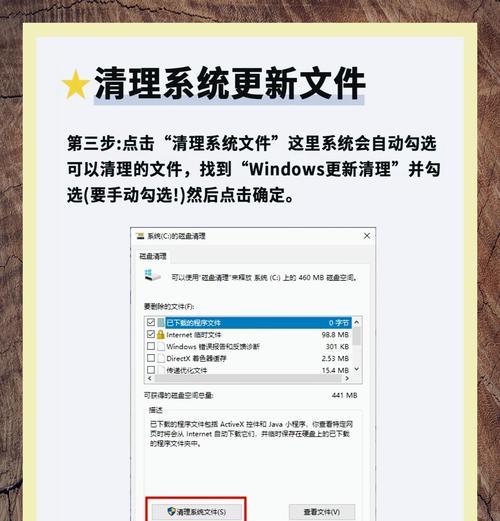
1.使用任务管理器查看内存使用情况
在Windows系统中,可以通过“任务管理器”来查看当前所有运行程序的内存使用情况。按住“Ctrl+Shift+Esc”组合键打开任务管理器,然后切换到“进程”标签页,可以清晰地看见哪些程序正在占用内存资源。
2.结合第三方软件进一步分析
如果系统的任务管理器无法满足需求,可以使用第三方软件如ProcessExplorer、SysinternalsSuite中的工具来进一步分析内存使用情况。这类工具往往能提供更详细的内存占用信息,并有助于识别出一些隐藏的恶意软件。
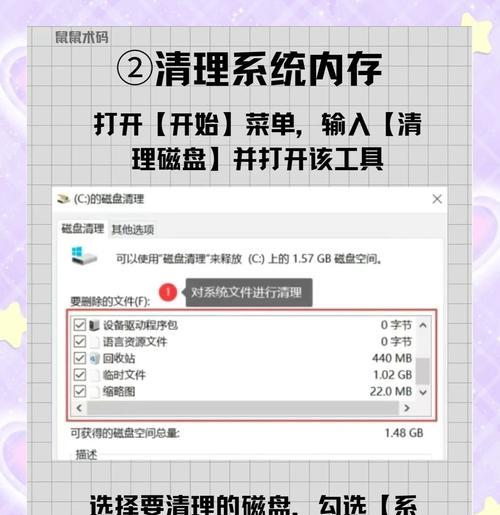
1.手动结束高内存占用进程
对于识别出的高内存占用进程,如果确定这些不是需要的程序或服务,可以在任务管理器中选中它们,点击“结束任务”按钮来强制关闭。
2.使用系统内置的磁盘清理工具
Windows系统自带的磁盘清理工具,可以帮助我们清理无用文件、系统临时文件等,释放内存占用。通过输入“磁盘清理”在开始菜单搜索并运行,选择驱动器后,系统会自动分析并提供可清理项目列表,按照提示操作即可。
3.禁用不必要的启动项和后台应用
很多程序被设置为开机自启动,它们在后台运行并占用内存资源。通过“任务管理器”的“启动”选项卡,可以禁用不必要启动项。进入“设置”->“应用”->“启动”,可以关闭不需要在开机时自动运行的应用程序。
4.更新系统和驱动程序
系统或驱动程序的旧版本可能存在已知的性能问题,及时更新到最新版本,可以提高内存管理效率,减少内存占用。
5.使用杀毒软件检查病毒和恶意软件
有可能是病毒或恶意软件在后台占用内存资源。建议使用知名的杀毒软件进行全面扫描并清除发现的威胁。
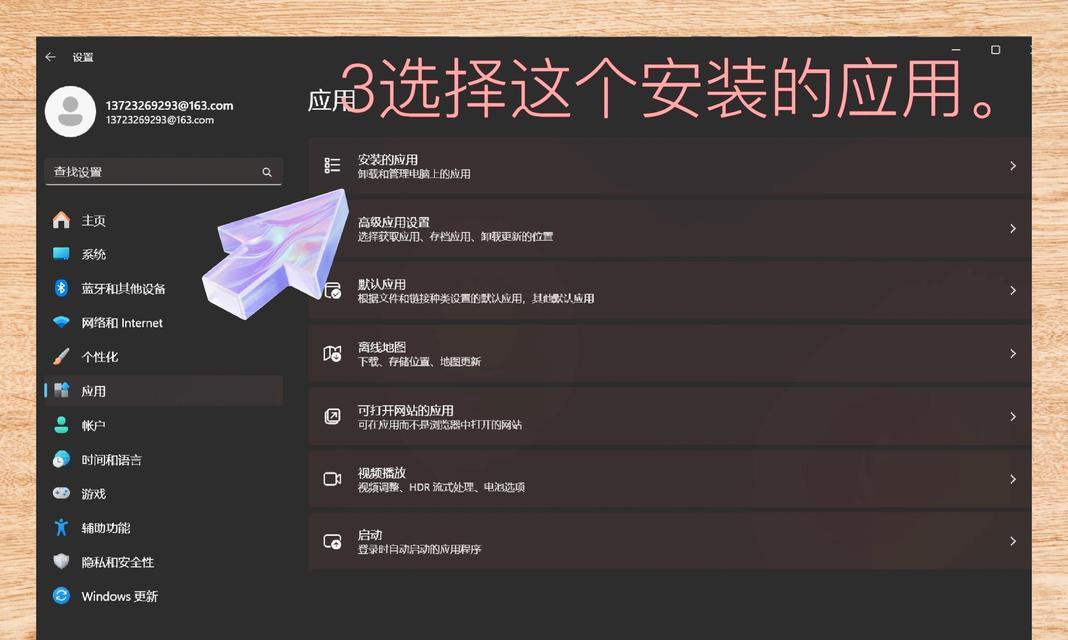
1.定期运行磁盘清理程序
为了防止内存占用情况再次发生,建议定期使用磁盘清理工具,清除系统中的临时文件和无用数据。
2.保持系统和软件最新
定期检查更新并安装最新的系统补丁、驱动程序更新和软件更新,可以避免软件漏洞导致的内存管理问题。
3.监控内存使用情况
安装系统监控工具,实时监控内存的使用情况。这可以帮助您及时发现异常,避免性能问题的出现。
通过以上方法,您可以有效管理电脑的未知内存占用,确保系统运行流畅。在进行任何操作时,请确保对电脑的配置和系统有所了解,以免造成不必要的损失。如果您在清理内存占用时遇到任何问题,可以寻求专业的技术人员帮助。
在这个信息量巨大的时代,学会优化和清理电脑,是每位电脑用户必备的技能之一。希望通过本文的介绍,您能更自信地应对电脑中的内存占用问题,保持电脑的最佳性能状态。
标签: 电脑
版权声明:本文内容由互联网用户自发贡献,该文观点仅代表作者本人。本站仅提供信息存储空间服务,不拥有所有权,不承担相关法律责任。如发现本站有涉嫌抄袭侵权/违法违规的内容, 请发送邮件至 3561739510@qq.com 举报,一经查实,本站将立刻删除。
相关文章

在我们日常生活中,电脑已经成为不可或缺的一部分。当电脑出现故障,比如突然蓝屏、系统崩溃,还有可能被用户情绪化的行为“砸电脑”所取代。砸电脑的原声是什么...
2025-04-02 0 电脑

在使用华为电脑时,有时我们可能会遇到需要关闭电脑或者重启电脑的情况。华为电脑艾肯作为华为系列的一部分,虽然在设计与操作上有其独特之处,但关机和重启的操...
2025-04-02 0 电脑
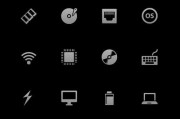
电脑图标变成光盘图标是一个常见的问题,可能会让许多用户感到困惑和无助。这一问题通常是由于系统设置出现错误、病毒或恶意软件攻击、以及驱动程序问题等原因导...
2025-04-02 0 电脑
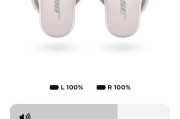
在电脑上使用耳机时,突然发现一侧无声,这种问题会立即影响您的听感体验。电脑插耳机一侧无声的原因究竟是什么?本文深入分析了该问题的多个原因,并提供了相应...
2025-04-02 0 电脑
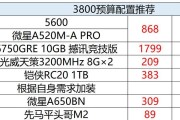
随着社会的发展和技术的进步,电脑成为了我们生活中不可或缺的一部分。无论是学习、工作还是娱乐,一台配置良好的电脑往往能够提供更佳的使用体验。但不少朋友可...
2025-04-01 6 电脑

配音工作在当今多媒体时代越来越受到重视。一个高质量的配音可以为视频、广播剧或游戏注入生命,而想要达到这样的效果,除了配音员出色的表演技巧外,合适的电脑...
2025-04-01 7 电脑